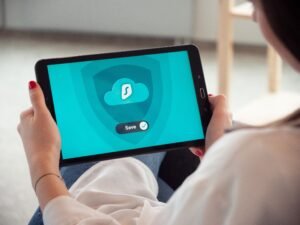Niekedy je veľmi nepohodlné používať pripojenie HDMI alebo VGA. Miracast je teda vynikajúcim riešením na streamovanie médií pomocou wifi pripojenia. Uistite sa, že vaše zariadenie podporuje tieto funkcie. Aplikácia Miracast používaná na zdieľanie obrazovky na vašom televízore. Miracast využíva technológiu WiDi na streamovanie vašej obrazovky na smart TV a projektore. WiDi je skratka pre bezdrôtový displej Intel. Táto aplikácia funguje ako zdieľanie Chromecastu. Obrazovku môžete prenášať z jedného zariadenia do druhého bez kábla. Môžete zdieľať fotografie, videá, a ďalšie súbory. Miracast je dostupný aj pre Windows 7/8/10. Tu budem písať o inštalácii Miracast pre okná 7.
Miracast je už dostupný vo Windows 8.1 a okná 10. ale Windows 7 a 8 neposkytujú podporu Miracast. ak chcete nainštalovať túto technológiu do starých okien 7 a 8 pc, potom si musíte stiahnuť najnovší ovládač, aby ste mohli používať bezdrôtový displej Miracast. na stránke nájdete všetky ovládače internet.
[lwptoc]
Požiadavka na inštaláciu Miracast pre Windows 7/8/10
Miracast funguje iba so systémami Wi-Fi, čo znamená, že ho môžete použiť na prenosnom počítači a iných zariadeniach na podporu bezdrôtovej siete. preto sa prosím uistite, že vaše wifi pripojenie by malo byť rýchle a spoľahlivé. ak váš počítač nie je vybavený technológiou Wi-Fi. používate wifi adaptér. k dispozícii je toľko wifi adaptérov, že si môžete kúpiť akékoľvek zariadenie.
Ako som vám už povedal, Miracast podporuje okná 8.1 a okná 10. ale nie je k dispozícii v staršej verzii systému Windows. ak naozaj chcete tento nástroj pre Windows 7 a okná 8 potom musíte aktualizovať svoju verziu a ovládače. Mali by ste mať najnovšie aktualizácie pre Windows 7 na inštaláciu aplikácie Miracast. tiež, Počítač musí mať certifikáciu WiDi. WiDi je integrovaný protokol, ktorý je primárne založený na CPU a wi-fi sieťových kartách Intel.
Stiahnite si Miracast pre Windows 7/8/10
Metóda 1: Nastavte nastavenia Miracast
Táto metóda funguje iba vtedy, ak ste v počítači vykonali všetky nastavenia na prácu s Miracastom. Teraz postupujte podľa nižšie uvedených krokov a spustite zrkadlenie obrazovky.
- Prvá vec, ktorú musíte urobiť, je zapnúť televízor a stlačiť tlačidlo zdroja
- Vyberte zrkadlo obrazovky
- Potom otvorte nastavenie a kliknite na zariadenie a tlačiareň.
- Kliknite na pridať zariadenie
- Vyberte pripojenie televízora
Ak máte nejaké problémy, aktualizujte svoje okná 7 do okien 8. môžete inovovať verziu systému Windows na systém Windows 8.1 a Windows 10.
Metóda 2: Stiahnite si a nainštalujte Miracast na Windows 7 cez Bluestacks Player
Ak nemôžete aktualizovať ovládač, toto je alternatívna metóda inštalácie Miracast na Windows 7. tu použijeme nástroj verzie pre Android. najprv, na inštaláciu verzie pre Android potrebujeme emulátor Androidu. emulátor Android vám pomôže používať akúkoľvek aplikáciu pre Android v počítači.
Prehrávač Bluestack je najlepší emulátor Androidu. môžete si ho stiahnuť z oficiálnej stránky.
- Stiahnite si Bluestack android player do svojho počítača z ich stránky.

- teraz nainštalujte softvér jednoduchým procesom inštalácie.

- Otvorte prehrávač Bluestack dvojitým kliknutím na ikonu
- Požiada o prihlásenie pomocou vášho účtu Google. ak nemáte účet, môžete sa tiež zaregistrovať a vytvoriť si nový.
- Otvorte aplikáciu Obchod Google Play z domovskej obrazovky.
- Vyhľadajte bezdrôtový displej Miracast a stlačte tlačidlo.
- Stiahnite si a nainštalujte Miracast wifi displej
- Inštalácia bude chvíľu trvať.
- po stiahnutí aplikácie, otvorte aplikáciu, a pripojte sa k televízoru.
Úspešne ste nainštalovali Miracast na váš počítač. ak narazíte na nejaký problém, dajte mi vedieť. teraz môžete zdieľať hry a filmy na obrazovke.
Podpora adaptéra Miracast
Niektoré staré inteligentné televízory nepodporujú zariadenie Miracast. ak stále chcete používať Miracast na svojom televízore, môžete ho používať prostredníctvom adaptérov, aj keď váš televízor nepodporuje Miracast. Na trhu je k dispozícii veľké množstvo adaptérov. môžete použiť amazonskú ohnivú palicu, Bezdrôtový displej spoločnosti Microsoft. tento adaptér môže byť drahý, ale naozaj úžasný. môžete použiť aj lacné adaptéry, ale uistite sa, že podporuje Miracast. nástroj.
Po zakúpení adaptéra, plugin na vašom TV, a spustite televízor. teraz spustite Miracast na vašom počítači a automaticky vyhľadá zariadenie. po nájdení zariadenia sa pripojte k televízoru a zdieľajte svoju obrazovku na televízore.
Klady a zápory
Pros
Miracast vám umožňuje zdieľať vašu obrazovku v televízii, Projektor, a zariadenia so systémom Android. si môžete užiť hry, filmy, a ďalšie videá na veľkej obrazovke. s týmto nástrojom si môžete dohodnúť aj seminár. plynulé a rýchle streamovanie poskytuje nástroje na zrkadlenie.
Zápory
Miracast funguje iba s pripojením Wi-Fi, takže s niektorými zariadeniami možno nebudete môcť. k dispozícii je toľko nástrojov na zdieľanie obrazovky s viacerými funkciami. niekedy nástroj potrebuje na pripojenie viac času.
podobná aplikácia na zrkadlenie obrazovky Aplikácia Roku pre PC
FAQ
1. Je Miracast k dispozícii v systéme Windows 7?
Miracast podporuje Windows 7. musíte aktualizovať svoju verziu. uistite sa, že máte nainštalované všetky najnovšie ovládače. všetky metódy krok za krokom sú vysvetlené v tomto príspevku.
2. Ako nainštalujem Miracast na Windows 7?
najnovšiu verziu si môžete stiahnuť z ich oficiálnej stránky aktualizáciou systému a diskov. tiež, môžete ho použiť cez prehrávač Bluestack.
Video
Dúfam, že vám tento návod pomôže. ak máte stále problém, dajte mi vedieť, pokúsim sa vyriešiť váš dotaz. chlapci, ak sa vám páči môj návod na inštaláciu Miracast pre Windows 7 prosím zdieľajte to so svojimi sociálnymi médiami. komentár nižšie pre spätnú väzbu.
Zhrnutie
Miracast funguje iba pre notebook, ktorý je zabudovaný s pripojením Wi-Fi. Ak máte problém s pripojením, mali by ste aktualizovať ovládače počítača. po aktualizácii ovládačov, Som si istý, že dokážete zrkadliť svoju obrazovku na televízore. ak čelíte tomuto problému, musíte skontrolovať váš TV systém. môžete kontaktovať zákaznícku podporu. pomôžu vám to vyriešiť. inak, musíte aktualizovať svoj operačný systém na najnovší operačný systém. Spoločnosť Microsoft vždy vylepšuje svoju technológiu pre novšie verzie systému Windows.